Automatisk registrering af spil
- Åbn LGS.
- I vinduet Start skal du sørge for at den blå markør er sat til Automatisk registrering af spil. Klik herefter på det lysende tandhjulsikon for markøren.
Vinduet for indstillinger af pegeredskab vises:
Gamingmusen understøtter følgende markørtilpasninger i tilstanden Automatisk registrering af spil: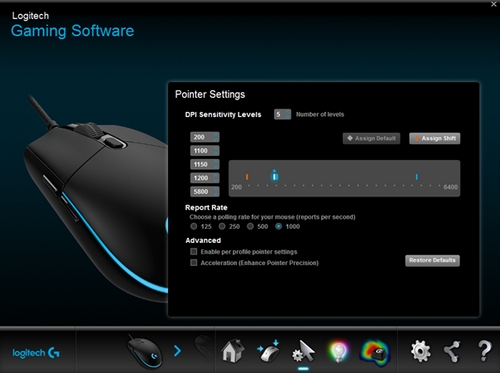
- Følsomhedsniveauer (dpi) – Du kan konfigurere op til fem niveauer fra 200-6.000 i trin på 50 dpi.
- Rapporteringsfrekvens – Opdater fra 125/sek. (responstid på 8 ms) til 1000/sek. (responstid på 1 ms).
- Profilafhængige markørindstillinger – Aktivér forskellige markørhandlinger for hver profil.
- Acceleration – forøg markørens præcision – musemarkøren bevæger sig hurtigere, mens du flytter den. Indstillingen kan slås fra for at opnå større præcision i visse spil.
- Træk mærket under Følsomhedsniveauer (dpi) langs grafen. Der vil blive sat et mærke for hvert dpi-niveau du sætter. Du kan sætte op til fem.
BEMÆRK: Hvis du vil, kan du redigere listen med dpi-værdier til venstre for grafen fra 200-6.000. For hvert dpi-niveau du sætter, vil der blive sat et mærke afrundet til nærmeste 50. F.eks.: Hvis du skriver 682, vil programmet runde op til 700 dpi.-
Tilknyt standard – (Obligatorisk) Der skal altid være ét dpi-niveau angivet som standard. Hvis du vil ændre standarden, skal du klikke på et dpi-niveau som ikke vises med en blå diamant oven over og herefter klikke på Tilknyt standard. Det er dette dpi-niveau musen vil vende tilbage til når du:
- Trykker på standard-dpi-knappen
- Skifter mellem profiler
- Tænder for computeren
- Vækker computeren fra dvaletilstand
-
Tilknyt skift – (valgfrit) du kan hurtigt vælge et dpi-niveau midlertidigt ved at trykke på knappen Skift følsomhed. Du kan f.eks. indstille Tilknyt skift til en lav dpi-værdi, så du midlertidigt får ekstrem nøjagtighed. Når du slipper knappen, vender musen tilbage til det aktuelle dpi-niveau. For at indstille Skift-dpi'et skal du vælge et dpi-niveau som ikke er markeret med orange, og derefter klikke på Tilknyt Skift.
TIP: Du kan tildele funktionerne dpi-op, dpi-ned, skift følsomhed og skift mellem profiler til knapper, så du hurtigt kan skifte mellem dpi-niveauer.
-
Tilknyt standard – (Obligatorisk) Der skal altid være ét dpi-niveau angivet som standard. Hvis du vil ændre standarden, skal du klikke på et dpi-niveau som ikke vises med en blå diamant oven over og herefter klikke på Tilknyt standard. Det er dette dpi-niveau musen vil vende tilbage til når du:
- Du kan ændre rapporteringsfrekvensen hvis du foretrækker en anden end standarden på 1.000 rapporter/sekund (responstid på 1 msek). Rapporteringsfrekvensen har at gøre med hvor hyppigt din mus opdaterer computeren om sin position.
BEMÆRK: Intervallet går fra 125/sek. (responstid på 8 ms) til 1000/sek. (responstid på 1 ms). Du kan:- Reducere brugen af processorkraft ved at sænke rapporteringsfrekvensen.
- Øge musens responshastighed ved at forhøje rapporteringsfrekvensen.
- Angiv dine foretrukne valg under Avanceret. Valgmulighederne er som følger:
-
Aktivér profilafhængige markørindstillinger – Vælg denne indstilling for at kunne tildele hver profil forskellige markørhandlinger (læs mere under Indstilling af forskellige dpi-værdier for gamingmusens profiler med Logitech Gaming Software).
TIP: Vi anbefaler at undlade at markere denne i den indledende konfiguration. -
Acceleration (forøg pegeredskabets præcision) – Vælg denne for at kunne bruge Windows' funktionalitet til forøgelse af præcision for pegeredskabet.
TIP: Hvis du vil have nøjagtighed i spil, anbefaler vi at du undlader at markere denne. Du kan dog aktivere den hvis du foretrækker Windows-standardacceleration.
-
Aktivér profilafhængige markørindstillinger – Vælg denne indstilling for at kunne tildele hver profil forskellige markørhandlinger (læs mere under Indstilling af forskellige dpi-værdier for gamingmusens profiler med Logitech Gaming Software).
Tilstanden Indbygget hukommelse
G102-gamingmusen understøtter disse tilpasninger af pegeredskabet i tilstanden indbygget hukommelse:
- Følsomhedsniveauer (dpi) — Du kan konfigurere op til fem niveauer fra 200-6.000 i trin på 50 dpi.
- Rapporteringshastighed — Opdatering fra 125/sek. (8 ms responstid) til 1000/sek. (1 ms responstid).I tilstanden indbygget hukommelse skrives alle de tilpasninger, du foretager, direkte til musen.
- Start LGS.
- På skærmen Start for gamingmusen skal du sørge for at den blå markør er sat til Indbygget hukommelse. Klik herefter på det lysende tandhjulsikon for markøren.
Vinduet for indstillinger af pegeredskab vises:
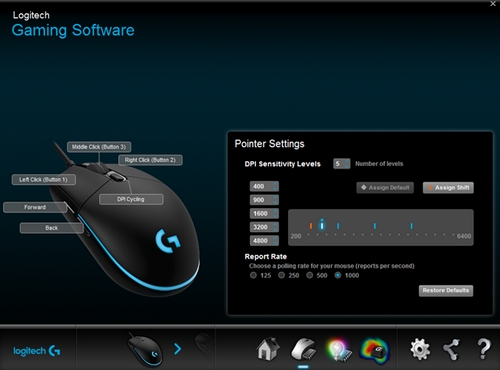
- Træk mærket under Følsomhedsniveauer (dpi) langs grafen. Der vil blive sat et mærke for hvert dpi-niveau du sætter. Du kan indstille op til fem niveauer.
-
Tilknyt standard – (Obligatorisk) Der skal altid være ét dpi-niveau angivet som standard. Hvis du vil ændre standarden, skal du klikke på et dpi-niveau som ikke har en blå diamant oven over og herefter klikke på Tilknyt standard. Det er dette dpi-niveau musen vil vende tilbage til når du:
- Trykker på standard-dpi-knappen
- Skifter mellem profiler
- Tænder for computeren
- Vækker computeren fra dvaletilstand
-
Tilknyt skift – (valgfrit) du kan hurtigt vælge et dpi-niveau midlertidigt ved at trykke på knappen Skift følsomhed. Du kan f.eks. indstille Tilknyt skift til en lav dpi-værdi, så du midlertidigt får ekstrem nøjagtighed. Når du slipper knappen, vender musen tilbage til det aktuelle dpi-niveau. For at indstille Skift-dpi'et skal du vælge et dpi-niveau som ikke er markeret med orange, og derefter klikke på Tilknyt Skift.
TIP: Du kan tildele funktionerne dpi-op, dpi-ned, skift følsomhed og skift mellem profiler til knapper, så du hurtigt kan skifte mellem dpi-niveauer.
-
Tilknyt standard – (Obligatorisk) Der skal altid være ét dpi-niveau angivet som standard. Hvis du vil ændre standarden, skal du klikke på et dpi-niveau som ikke har en blå diamant oven over og herefter klikke på Tilknyt standard. Det er dette dpi-niveau musen vil vende tilbage til når du:
- Du kan ændre rapporteringsfrekvensen hvis du foretrækker en anden end standarden på 1.000 rapporter/sekund (responstid på 1 msek). Rapporteringsfrekvensen har at gøre med hvor hyppigt din mus opdaterer computeren om sin position. Du kan:
- Reducere brugen af processorkraft ved at sænke rapporteringsfrekvensen.
- Øge musens responshastighed ved at forhøje rapporteringsfrekvensen.
TIP: Vi anbefaler en rapporteringsfrekvens på 500 til de fleste pc'er.
- Du kan konfigurere funktionerne til dine museknapper ved at højreklikke den knap du vil tilpasse og vælge:
- Tilknyt ny kommando
- Rediger kommando
- Brug standard
- Fjern tilknytning
Bemærk! Firmwareopdateringsværktøjet understøttes/vedligeholdes ikke længere af Logitech. Vi anbefaler, at du bruger Logi Options+ til dine understøttede Logitech-enheder. Vi står klar til at hjælpe dig igennem denne overgang.
Bemærk! Logitech Preference Manager understøttes/vedligeholdes ikke længere af Logitech. Vi anbefaler, at du bruger Logi Options+ til dine understøttede Logitech-enheder. Vi står klar til at hjælpe dig igennem denne overgang.
Bemærk! Logitech Control Center understøttes/vedligeholdes ikke længere af Logitech. Vi anbefaler, at du bruger Logi Options+ til dine understøttede Logitech-enheder. Vi står klar til at hjælpe dig igennem denne overgang.
Bemærk! Logitech Connection Utility understøttes/vedligeholdes ikke længere af Logitech. Vi anbefaler, at du bruger Logi Options+ til dine understøttede Logitech-enheder. Vi står klar til at hjælpe dig igennem denne overgang.
Bemærk! Unifying-softwaren understøttes/vedligeholdes ikke længere af Logitech. Vi anbefaler, at du bruger Logi Options+ til dine understøttede Logitech-enheder. Vi står klar til at hjælpe dig igennem denne overgang.
Bemærk! SetPoint-softwaren understøttes eller vedligeholdes ikke længere af Logitech. Vi anbefaler, at du bruger Logi Options+ til dine understøttede Logitech-enheder. Vi står klar til at hjælpe dig igennem denne overgang.
Ofte stillede spørgsmål
Der er ingen tilgængelige produkter til dette afsnit
